Cómo recuperar el acceso al disco duro, solucionar el error de no poder abrir el disco duro

En este artículo, te guiaremos sobre cómo recuperar el acceso a tu disco duro cuando falla. ¡Sigamos!
Cómo verificar las RPM del disco duro (revoluciones por minuto): Los discos duros son particularmente populares por sus bajos precios, ya que brindan grandes volúmenes de almacenamiento a un costo comparativamente más económico. Cualquier disco duro estándar consta de una parte móvil, es decir, un disco giratorio. Debido a este disco giratorio, entra en juego la propiedad de RPM o Revolutions Per Minute. RPM básicamente mide cuántas veces girará el disco en un minuto, por lo que mide la velocidad del disco duro. Hoy en día, muchas computadoras contienen SSD que no tienen ningún componente móvil y, por lo tanto, RPM no tiene sentido, pero para los discos duros, RPM es una métrica crucial para juzgar su rendimiento. En consecuencia, debe saber dónde encontrar las RPM de su disco duro para determinar si su disco duro está funcionando bien o si necesita ser reemplazado. A continuación, se muestran algunas formas en las que puede encontrar las RPM de su disco duro.

Contenido
COMPRUEBE LA ETIQUETA DEL DISCO DURO
Su disco duro tiene una etiqueta con las RPM exactas del disco. La forma más confiable de verificar las RPM de su disco duro es verificar esta etiqueta. Es una forma obvia y deberá abrir su computadora para encontrar la etiqueta. Probablemente no necesite extraer ninguna parte para ver esta etiqueta como en la mayoría de las computadoras, es fácil de entender.

GOOGLE SU NÚMERO DE MODELO DE DISCO DURO
Si prefiere no abrir su computadora, hay otra forma de verificar las RPM del disco duro. Simplemente busque en Google el número de modelo de su disco duro y deje que Google lo encuentre por usted. Conocerás fácilmente todas las especificaciones de tu disco duro.
Encuentre el número de modelo de su unidad de disco
Si ya conoces el número de modelo de tu disco duro, ¡perfecto! Si no es así, no se preocupe. Puede encontrar el número de modelo utilizando cualquiera de los dos métodos dados:
Método 1: use el Administrador de dispositivos
Para encontrar el número de modelo de su disco duro usando el administrador de dispositivos,
1.Haga clic con el botón derecho en ' Esta PC ' en su escritorio.
2. Seleccione ' Propiedades ' en el menú.

3. Se abrirá la ventana de información del sistema.
4. Haga clic en ' Administrador de dispositivos ' en el panel izquierdo.
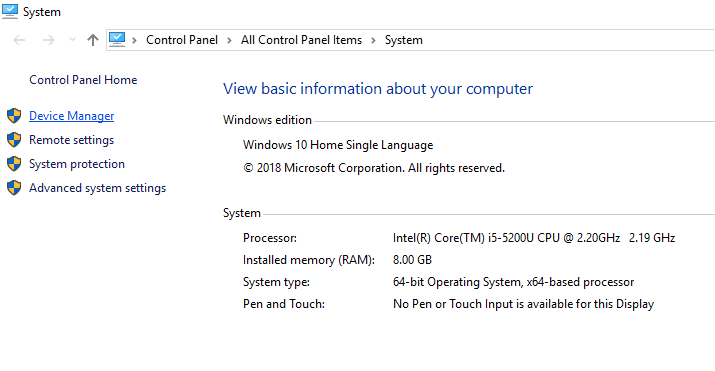
En la ventana Administrador de dispositivos, haga clic en ' Unidades de disco ' para expandirlo.
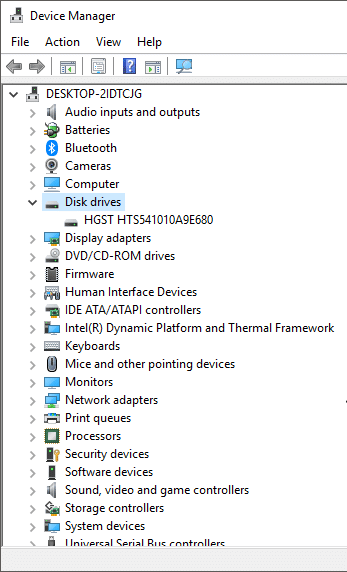
6. Verá el número de modelo del disco duro.
7.Si no puede verlo, haga clic con el botón derecho en la unidad que aparece debajo de las unidades de disco y seleccione ' Propiedades '.
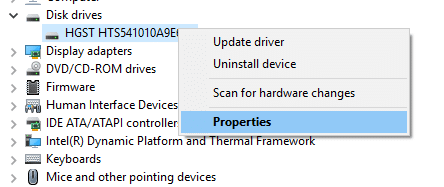
8. Cambie a la pestaña ' Detalles '.
En el menú desplegable, seleccione ' ID de hardware '.
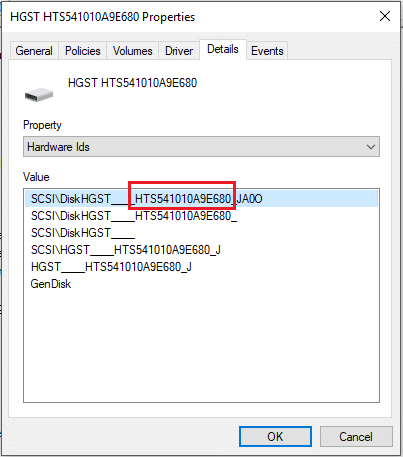
10. Verá el número de modelo. En este caso, es HTS541010A9E680.
Nota: El número después del subrayado en cada entrada puede ser diferente, pero esa no es la parte del número de modelo.
11.Si busca en Google el número de modelo anterior, sabrá que el disco duro es HITACHI HTS541010A9E680 y su velocidad de rotación o revoluciones por minuto es 5400 RPM.

Método 2: usar la herramienta de información del sistema
Para encontrar el número de modelo de su disco duro usando la herramienta de información del sistema,
1.En el campo de búsqueda ubicado en la barra de tareas, escriba msinfo32 y presione Entrar.
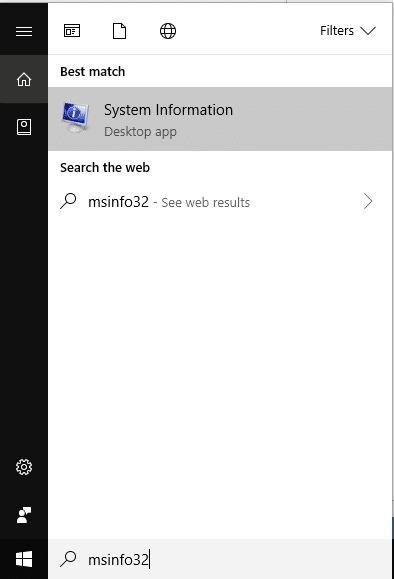
2. En la ventana Información del sistema, haga clic en ' Componentes ' en el panel izquierdo para expandirlo.
3. Expanda ' Almacenamiento ' y haga clic en ' Discos '.

En el panel derecho, verá los detalles del disco duro, incluido su número de modelo.
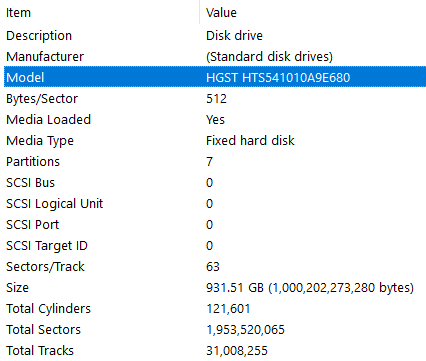
Una vez que sepa el número de modelo, puede buscarlo en Google.

UTILIZAR SOFTWARE DE TERCEROS
Este es otro método para encontrar no solo las RPM de su disco duro, sino también sus otras especificaciones, como el tamaño de la caché, el tamaño del búfer, el número de serie, la temperatura, etc. Hay muchos programas adicionales que puede descargar en su computadora para medir regularmente su disco duro. impulsar el rendimiento. Uno de esos programas es CrystalDiskInfo . Puede descargar el archivo de instalación desde aquí . Instálelo haciendo clic en el archivo descargado. Inicie el programa para ver todos los detalles de su disco duro.

Puede ver las RPM de su disco duro en ' Velocidad de rotación ', entre muchos otros atributos.
Si desea realizar un análisis de hardware más extenso, puede optar por HWiNFO. Puedes descargarlo desde su sitio web oficial .
Para medir la velocidad del disco, también puede ejecutar una prueba con la velocidad del disco de Roadkil. Descárguelo e instálelo desde aquí para encontrar la velocidad de transferencia de datos de la unidad, buscar la hora de la unidad, etc.
¿Cuál es el mejor RPM en un disco duro?
Para computadoras de uso general, un valor de RPM de 5400 o 7200 es suficiente, pero si está mirando una computadora de escritorio para juegos, este valor puede llegar a 15000 RPM . En general, 4200 RPM es bueno desde el punto de vista mecánico , mientras que se recomiendan 15,000 RPM desde una perspectiva de rendimiento . Entonces, la respuesta a la pregunta anterior es que no hay nada como el mejor RPM, ya que la selección del disco duro es siempre un compromiso entre precio y rendimiento.
Recomendado:
Por lo tanto, siguiendo los métodos anteriores, puede verificar fácilmente las RPM del disco duro (revoluciones por minuto) . Pero si aún tiene alguna consulta con respecto a este tutorial, no dude en preguntarlas en la sección de comentarios a continuación.
En este artículo, te guiaremos sobre cómo recuperar el acceso a tu disco duro cuando falla. ¡Sigamos!
A primera vista, los AirPods parecen iguales a cualquier otro auricular inalámbrico. Pero todo cambió cuando se descubrieron algunas características poco conocidas.
Apple ha presentado iOS 26, una importante actualización con un nuevo diseño de vidrio esmerilado, experiencias más inteligentes y mejoras en aplicaciones conocidas.
Los estudiantes necesitan un tipo específico de portátil para sus estudios. No solo debe ser lo suficientemente potente como para desempeñarse bien en su especialidad, sino también lo suficientemente compacto y ligero como para llevarlo consigo todo el día.
Agregar una impresora a Windows 10 es sencillo, aunque el proceso para dispositivos con cable será diferente al de los dispositivos inalámbricos.
Como sabes, la RAM es un componente de hardware muy importante en una computadora, ya que actúa como memoria para procesar datos y es el factor que determina la velocidad de una laptop o PC. En el siguiente artículo, WebTech360 te presentará algunas maneras de detectar errores de RAM mediante software en Windows.
Los televisores inteligentes realmente han conquistado el mundo. Con tantas funciones excelentes y conectividad a Internet, la tecnología ha cambiado la forma en que vemos televisión.
Los refrigeradores son electrodomésticos familiares en los hogares. Los refrigeradores suelen tener 2 compartimentos, el compartimento frío es espacioso y tiene una luz que se enciende automáticamente cada vez que el usuario lo abre, mientras que el compartimento congelador es estrecho y no tiene luz.
Las redes Wi-Fi se ven afectadas por muchos factores más allá de los enrutadores, el ancho de banda y las interferencias, pero existen algunas formas inteligentes de mejorar su red.
Si quieres volver a iOS 16 estable en tu teléfono, aquí tienes la guía básica para desinstalar iOS 17 y pasar de iOS 17 a 16.
El yogur es un alimento maravilloso. ¿Es bueno comer yogur todos los días? Si comes yogur todos los días, ¿cómo cambiará tu cuerpo? ¡Descubrámoslo juntos!
Este artículo analiza los tipos de arroz más nutritivos y cómo maximizar los beneficios para la salud del arroz que elija.
Establecer un horario de sueño y una rutina para la hora de acostarse, cambiar el despertador y ajustar la dieta son algunas de las medidas que pueden ayudarle a dormir mejor y despertarse a tiempo por la mañana.
¡Alquiler por favor! Landlord Sim es un juego de simulación para dispositivos móviles iOS y Android. Jugarás como propietario de un complejo de apartamentos y comenzarás a alquilar un apartamento con el objetivo de mejorar el interior de tus apartamentos y prepararlos para los inquilinos.
Obtén el código del juego Bathroom Tower Defense de Roblox y canjéalo por emocionantes recompensas. Te ayudarán a mejorar o desbloquear torres con mayor daño.













